Come rimuovere le parentesi graffe da un ritratto in Photoshop
Articoli di cui avrai bisogno
Adobe Photoshop
Scansione o ritratto digitale
Non ti crucciare. È facile scoraggiarsi dal farsi fotografare quando i tuoi amici ti chiamano "bocca di metallo" o "faccia di sostegno". Ma, con un piccolo aiuto di Photoshop, puoi trasformare quel ritratto in uno in cui il mondo intero vede solo il tuo bel sorriso.
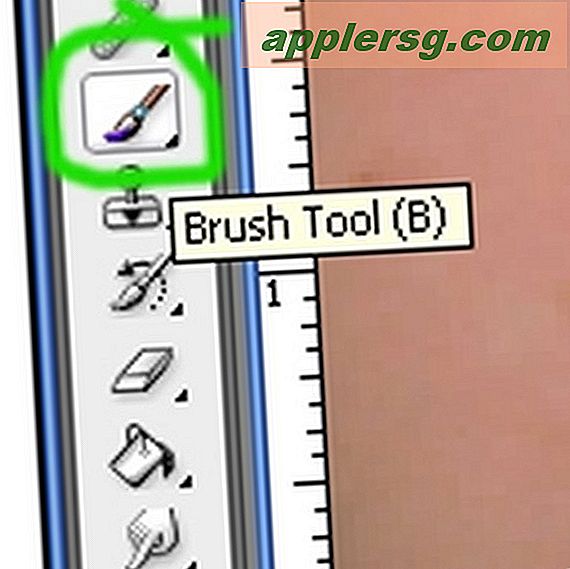
Apri la tua foto in Photoshop e seleziona lo strumento Pennello. Sebbene sia possibile utilizzare anche lo strumento Clona, ci sono solo piccole aree campione di denti senza parentesi graffe, quindi il Pennello funziona bene in questa situazione.
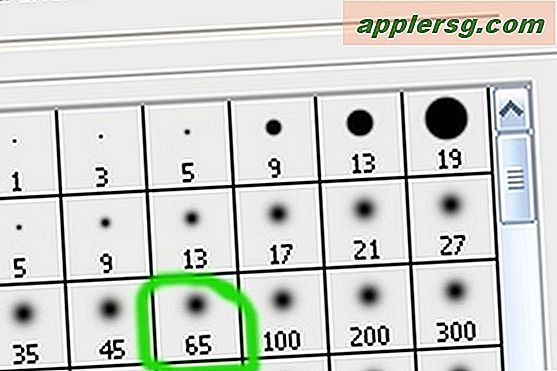
Seleziona un pennello morbido e regola l'opacità al 75%. Controlla le dimensioni del tuo spazzolino contro le dimensioni dei denti; una buona dimensione è circa ¼ della dimensione del dente su cui stai lavorando.

Inizia a spazzolare accuratamente l'apparecchio, campionando il colore del dente più vicino all'area su cui stai lavorando. Ad esempio, tieni premuto il tasto Alt e viene visualizzato lo strumento Contagocce. Seleziona una porzione del dente più vicina alla porzione in cui rimuoverai il tutore. Dipingi sopra il tutore e fai un'altra selezione di colore quando ti sposti in un'altra parte del dente.

Ricorda di dipingere i piccoli fili dell'apparecchio tra i denti. In questo caso, si estendono su un'area delle gengive, quindi riduciamo le dimensioni del nostro Pennello fino a renderlo molto piccolo, selezioniamo un colore campione dalle gengive più vicine al filo e dipingiamo con cura il filo.

Ridimensiona i denti deformi selezionando un dente finito con lo strumento Lazo magnetico, facendo una copia con CTRL+C e incollandolo, CTRL+V sull'area in cui è necessaria la riparazione del dente. Usa lo strumento Pennello per ridimensionare il dente per adattarlo.

Schiarisci leggermente le parti centrali dei denti o scurisci i bordi selezionando rispettivamente gli strumenti Scherma o Brucia e scegliendo un'opacità bassa prima di farli scorrere leggermente sui denti per rendere il ritratto reale.
Suggerimenti
Ricorda che rimuovere le parentesi graffe da un ritratto è divertente. Le vere parentesi graffe sono meravigliose e un giorno il tuo sorriso sarà stupendo solo perché le hai indossate.












